Přiznejte si to nebo ne, všichni jsme napodobovali texty našich oblíbených dětských písní a nechali jsme kamaráda, aby to nahrál, ať už se mu to líbilo nebo ne. Naše 10leté já si myslelo, že bychom mohli natočit profesionální hudební video, ale byla to prostě roztomilá katastrofa. Profesionální hudební videa jsou skutečnou službou fanouškům a staly se požadavkem pro všechny kapely nebo umělce, kteří doufají, že si získají popularitu a názory. Ale dobře vyrobená hudební videa jsou obvykle drahá na vytvoření a nevejdou se do rozpočtu každého umělce.
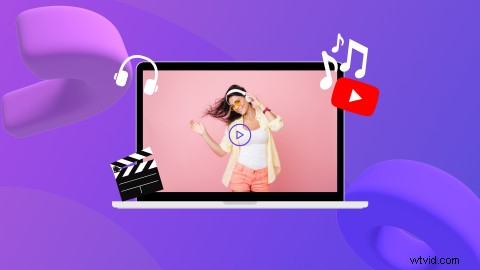
S bezplatným online video editorem Clipchamp jsou nejlepší hudební videa levná, snadno se vytvářejí a mohou sloužit jako výkonný marketingový nástroj pro posílení hudební kariéry.
Jak tedy můžete upravovat hudební videa na YouTube, aniž byste vydělali peníze? Čtěte dále a prozkoumejte naše nejlepší tipy pro úpravu hudebního videa a další.

Trendy populárních hudebních videí
Od té doby, co MTV odvysílala své první hudební video k „Video Killed the Radio Star“ od Buggles, ušla hudební videa od roku 1981 dlouhou cestu. Prostřednictvím poutavých přechodů, filmových titulků, jedinečných stock videí, ikonických značkových sad a moderního vybavení, hudební videa jsou nyní jednou z nejoblíbenějších forem zábavy na YouTube. 60 % Američanů ve věku 35–54 let uvádí, že navštěvují YouTube kvůli obsahu souvisejícímu s hudbou alespoň jednou týdně. Pojďme se podívat na některá z nejpopulárnějších hudebních videí na YouTube k dnešnímu dni.
1. Luis Fonsi – Despacito
S více než 7,6 miliardami zhlédnutí na YouTube je Despacito od Luise Fonsiho jedním z nejznámějších hudebních videí na světě. Nejlepší hit je široce připočítán hudebními novináři pro jeho instrumentální roli při popularizaci španělsky psané populární hudby na běžném trhu. S Despacito předvádí hladkou a romantickou hudbu spolu se zábavným a zábavným videem.
2. Katy Perry – řev
Nelze popřít, že „Roar“ je extrémně chytlavá píseň. Více než deset let poté, co bylo zveřejněno v roce 2013, dosáhlo hudební video, které se dostalo do žebříčku Hot 100, jen zřídka vídaný milník – více než 3,4 miliardy zhlédnutí na YouTube. Směs animací, hravých postav, jasných barev a jedinečných filmových titulků dělají tento top hit ještě větší.
3. OneRepublic – Počítání hvězd
Další skladbou, která vám na několik dní uvízne v hlavě, je „Counting Stars“ od OneRepublic. Oficiální hudební video získalo na YouTube více než 3,4 miliardy zhlédnutí a zůstává jedním z nejhranějších hudebních videí na světě. Videoklip má úplně jiný vzhled a atmosféru než běžné popové písně, protože kinematografie byla natočena při slabém osvětlení, což umocňuje ponurou budovu.
4. Justin Bieber – Baby
Nyní nemůžeme zapomenout na Bieberovu klasiku všech dob „Baby“. Filmový klip, který rozpustil spoustu srdcí, má nyní na YouTube přes 2,6 miliardy zhlédnutí a je jedním z nejhranějších hudebních videí Biebera, které kdy vydal. Píseň má však 12 milionů nelíbí se mi nebo palec dolů, od nepříliš šťastných fanoušků.
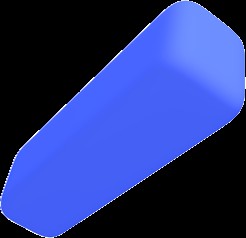
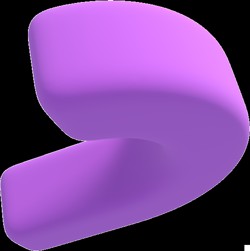
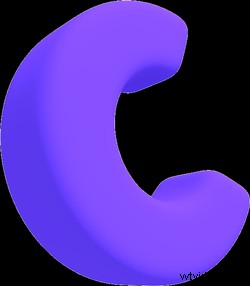 Volný editor videa v prohlížeči
Volný editor videa v prohlížeči Vytvářejte profesionální videa během minut
Zkus zadarmoCo udělat před úpravou nejlepších hudebních videí
Než přejdeme k tomu, jak upravit video s hudbou na pozadí, je třeba zvážit několik kroků.
1. Vytvořte scénář pro svá hudební videa YouTube
Stejně jako u jakéhokoli videa, krátkého filmu nebo prezentace se budete muset ujistit, že proces natáčení proběhne hladce. Vytvořte scénář, jak chcete, aby každý záběr vypadal, kdo je v něm a co záběr zobrazuje. Určete umístění, design, kostým, úhel, osvětlení a postavy každého záběru. Můžete také zvážit, zda budete používat funkci zelené obrazovky, abyste ušetřili čas a peníze.
2. Vytvořte seznam střel
Jakmile vytvoříte scénář, dalším krokem bude vytvoření seznamu záběrů. Na základě vašeho scénáře bude mít každý záběr seznam všeho, co k němu potřebujete, a zdrojů.
3. Připravte si nahrávací zařízení
Dále se ujistěte, že máte veškeré vybavení potřebné pro vaše hudební video, než začnete. To může zahrnovat kamery, chytré telefony, gimbal, světla, mikrofony, stabilizátor, stativ, paměťové karty a další. Předběžná příprava vybavení zajistí, že nic nezůstane pozadu a vaše hudební video může mít nejlepší možnou kvalitu.
4. Natočte své hudební video
V neposlední řadě natočte své hudební video! Jakmile uděláte základy, je čas uvést vaše plánování do praxe. Natočte své hudební video buď na svůj chytrý telefon nebo fotoaparát, a poté nahrajte své záběry přímo do aplikace Clipchamp pro úpravu videa nebo do softwaru pro úpravy na ploše.
Jak upravit hudební video jako profesionál
Chcete dělat nejlepší hudební videa? Postupujte podle našeho podrobného návodu, jak upravit hudební video pomocí bezplatného softwaru pro úpravu videa Clipchamp.
Krok 1. Přihlaste se do Clipchamp nebo se zaregistrujte
Chcete-li vytvořit hudební video jako profesionál, budete se muset přihlásit ke svému stávajícímu účtu Clipchamp nebo se zdarma zaregistrovat.
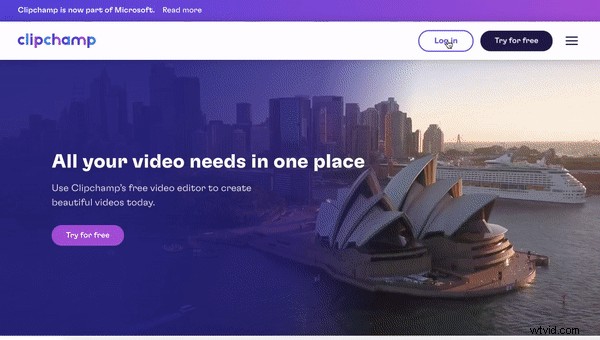
Krok 2. Vytvořte video
Dále klikněte na fialové Vytvořit video knoflík. Automaticky se otevře editor. Přejmenujte své nové video kliknutím na Video bez názvu liště v horní části editoru.
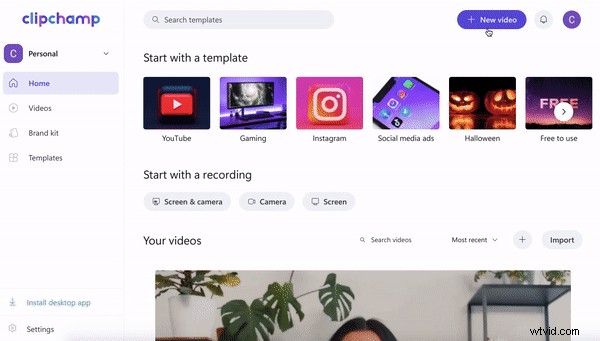
Krok 3. Nahrajte svůj hudební video audio soubor
Klikněte na symbol + na levém postranním panelu. Objeví se vytahovací záložka. Nahrajte své hudební soubory z počítače, Dropboxu, Disku Google, OneDrive, Zoomu, Boxu, Fotek Google nebo chytrého telefonu. Zvukové soubory můžete také přetáhnout na bílou výsuvnou kartu. Jakmile nahrajete své hudební klipy, objeví se v části Vaše média na levém postranním panelu.
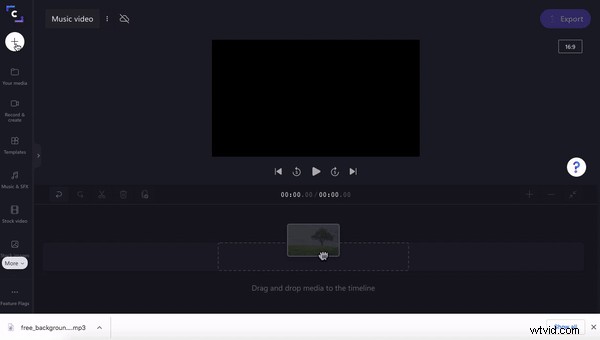
Krok 4. Přetáhněte hudbu na časovou osu
Nyní, když byl váš zvukový soubor přidán do Vaše média přetáhněte soubor na časovou osu. Zvukový soubor automaticky zapadne na místo na vaší časové ose.
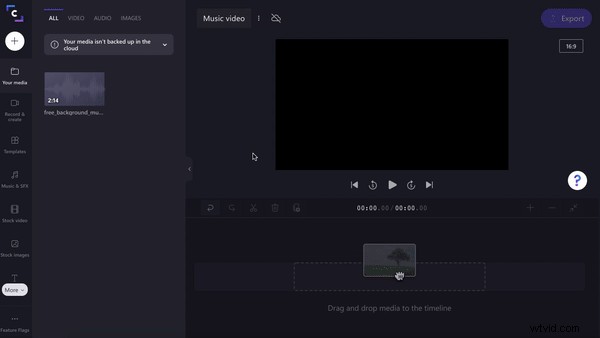
Krok 5. Nahrajte svůj videozáznam nebo vyberte video ze skladu
Klikněte na symbol + na levém postranním panelu. Objeví se vytahovací záložka. Nahrajte své hudební video soubory z počítače, Dropboxu, Disku Google, OneDrive, Zoomu, Boxu, Fotek Google nebo chytrého telefonu. Video soubory můžete také přetáhnout na bílou výsuvnou kartu. Jakmile nahrajete své hudební videoklipy, objeví se v části Vaše média na levém postranním panelu.
Pokud nemáte předem nahrané videoklipy, stále můžete vytvořit nejlepší hudební video ze skladových videoklipů. Chcete-li vybrat svou skladovou stopáž, klikněte na Stock video na levém postranním panelu. Buď procházejte našimi kategorizovanými složkami, nebo vyhledejte konkrétní klíčové slovo. Pro tento tutoriál použijeme záběry ze skladu.
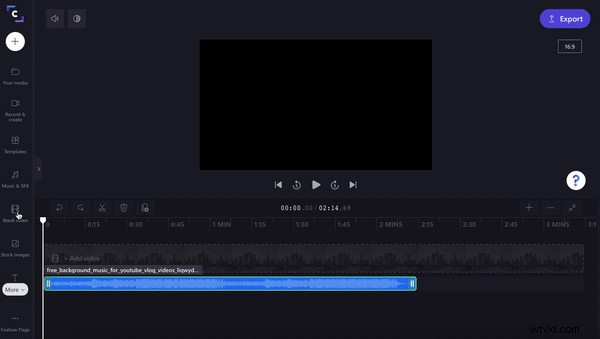
Krok 6. Umístěte videozáznam na časovou osu
Přetáhněte hudební videoklipy na časovou osu. Automaticky zapadnou na místo. Pokud jej omylem umístíte ve špatném pořadí, můžete snadno změnit uspořádání své časové osy. Stačí sebrat a znovu pustit klipy.

Krok 7. Přidejte název filmu
Hudební video by mělo vždy obsahovat název skladby a interpreta na začátku skladby. Kliknutím na Text přidejte do svého hudebního videa název filmu na levém postranním panelu. Přetáhněte požadovaný titul na časovou osu nad záběry hudebního videa. Upravte text kliknutím na možnosti nad náhledem videa. Ke svému hudebnímu videu můžete přidat více než jeden filmový titul. Ujistěte se, že jste do Clipchamp přidali svou sadu značky, abyste mohli nadále používat po sobě jdoucí barevná schémata a písma.
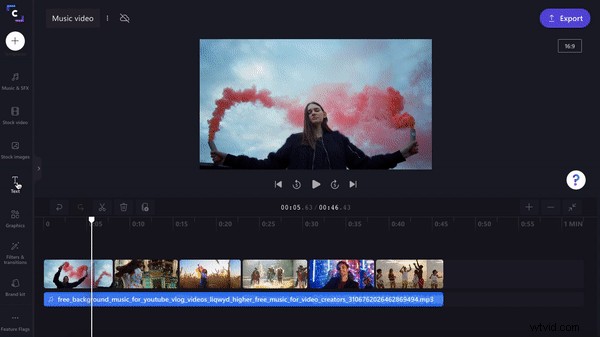
Krok 8. Přidání přechodu
Klikněte na Filtry a přechody na levém postranním panelu. Přetáhněte přechod mezi dvěma klipy na časové ose. Přechod automaticky zapadne na místo.
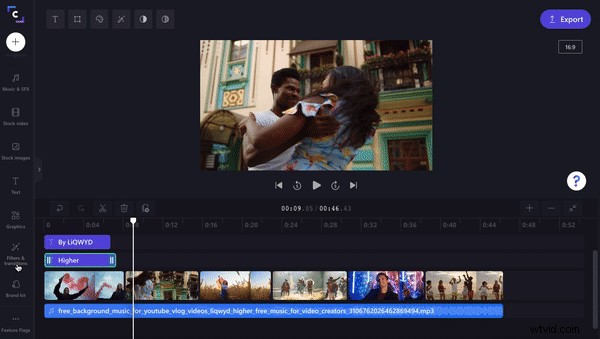
Krok 9. Uložte své hudební video na YouTube
Jakmile dokončíte úpravy svého hudebního videa, je čas na export. Klikněte na fialové Exportovat tlačítko v pravém horním rohu editoru. Zobrazí se možnosti uložení. Klepnutím na možnosti uložení rozlišení 720p nebo 1080p získáte hudební video v nejlepší kvalitě a poté klikněte na Pokračovat.
Vaše hudební video se automaticky uloží do vašeho počítače. Své hudební video můžete také uložit do jedné z integrací Clipchamp, jako je Disk Google, YouTube, TikTok, OneDrive, Dropbox, Pinterest, Box nebo LinkedIn. Případně sdílejte svůj personalizovaný odkaz na hudební video s přáteli nebo vložte kód.
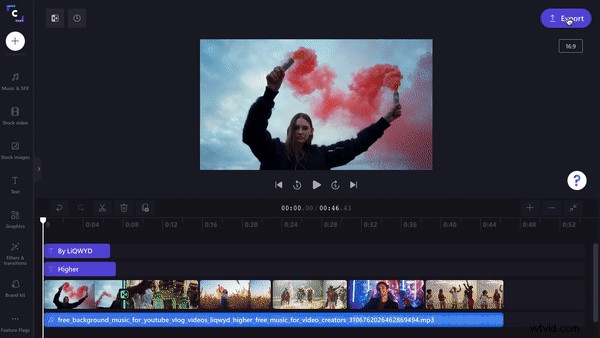
Časté dotazy 1. Jak dlouho trvá úprava hudebního videa?
Pomocí tvůrce videí Clipchamp mohou uživatelé vytvářet nejlepší hudební videa za méně než 5 minut! Ať už jste profesionální editor nebo začátečník, úpravy hudebních videí na YouTube jsou extrémně rychlé, uživatelsky přívětivé a cenově výhodné.
FAQ 2. Mohu vytvořit hudební video k písni někoho jiného?
Ano. Pomocí nástroje Clipchamp můžete vytvořit hudební video pomocí hudby, která patří jinému interpretovi, nebo uložit zvukové soubory YouTube. Jen se ujistěte, že nejprve získáte jejich povolení. Tvůrci mohou místo toho používat bezplatné zvukové soubory z naší knihovny.
Časté dotazy 3. Jak mohu nahrát své hudební video na YouTube?
Jakmile vyexportujete své hudební video pomocí tvůrce videí Clipchamp, můžete své hudební video přímo nahrát na YouTube. Jediné, co musíte udělat, je uložit své video pomocí možnosti integrace Clipchamp s YouTube.
Vytvořte hudební video s Clipchamp během okamžiku
Hudební videa je zábavné sledovat a vytvářet a mohou se dokonce stát virálními! Vytvářejte nejlepší hudební videa pomocí Clipchamp.
